- 公開日:
MacでPDFの傾きを補正するフリーソフト
カメラで撮影した画像をPDFに変換したファイルや、スキャンしたPDF文書は、なんらかの原因で歪んでしまうことがあります。
こうした場合、傾きを補正してくれるフリーソフトが便利です。
アカウント登録が不要で、MacでPDFの傾きを補正できる無料ソフトをご紹介します。
AvePDFの基本情報

AvePDF
評価: 4.0 (1)
- 会員登録なしでPDFのメタデータを消すために使用。 改定する際、制限が少しきついが、このようなオンラインサービスは他にはないので高評価。 制限も、一回きりであればお得
日本語: 〇
オンライン(インストール不要): 〇
オフライン(インストール型): ×
AvePDFを使ってMacでPDFの傾きを補正する方法
AvePDFを使ってMacでPDFの傾きを補正する方法をご紹介します。
オンライン版のみのリリースのため、WindowsやMacなどさまざまなOSやブラウザに対応しており、無料版と有料版があります。
無料版はファイルサイズやファイル数に制限はありますが、アカウント登録などが不要で、有料版のすべての機能をすぐ使用できます。
今回はmacOS 14.1.1を使って、AvePDFのオンライン版でPDFの傾きを補正する方法をご紹介します。
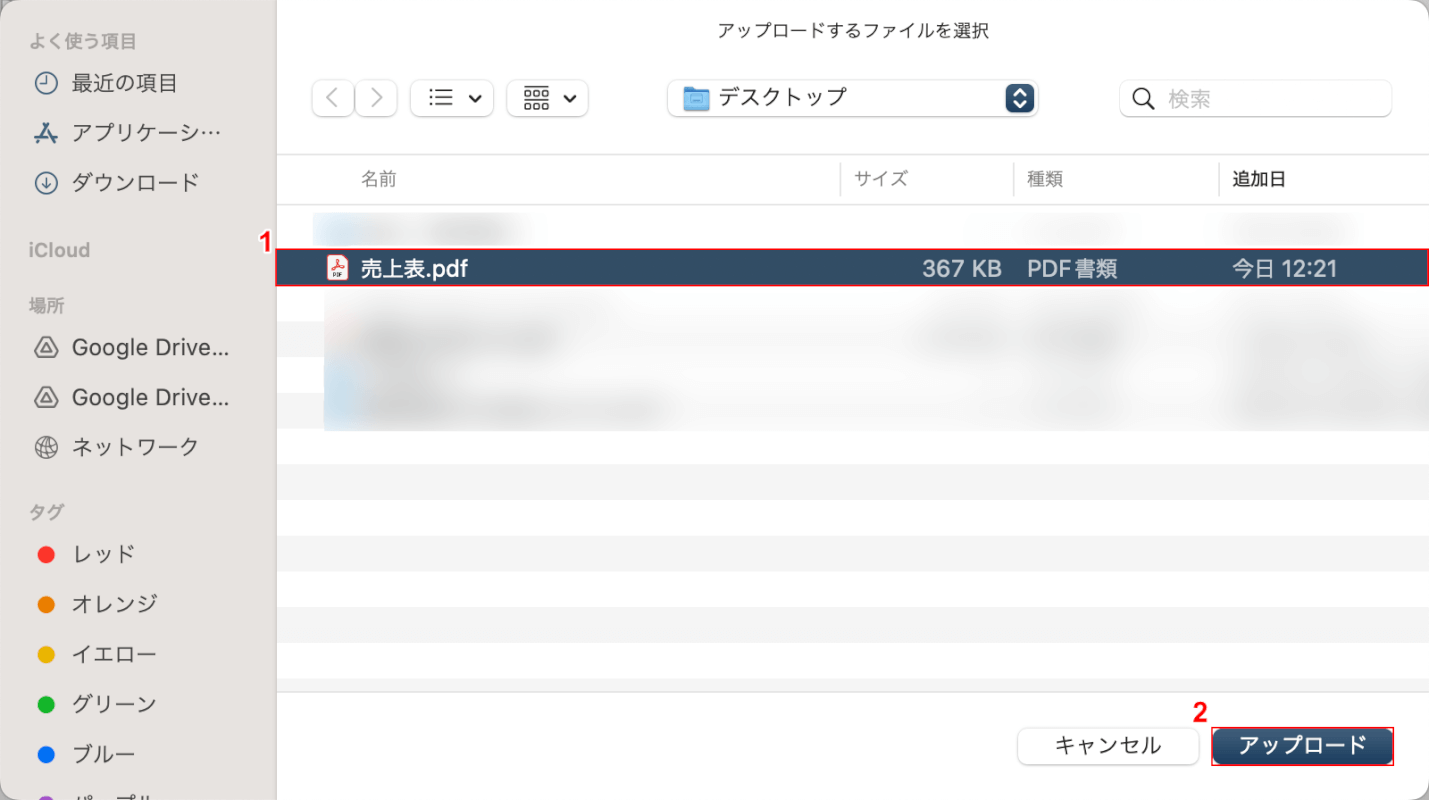
①傾きを補正したいPDFファイル(例:売上表)を選択し、②「アップロード」ボタンを押します。
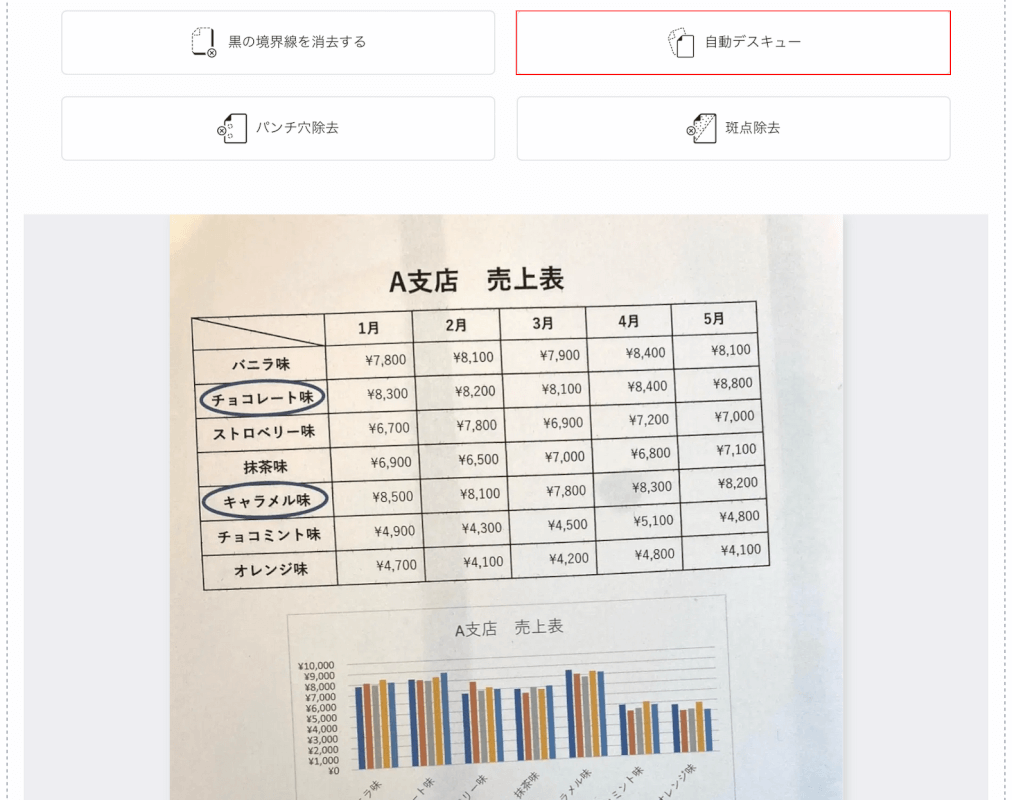
選択したファイルがアップロードされます。
「自動デスキュー」ボタンを押します。
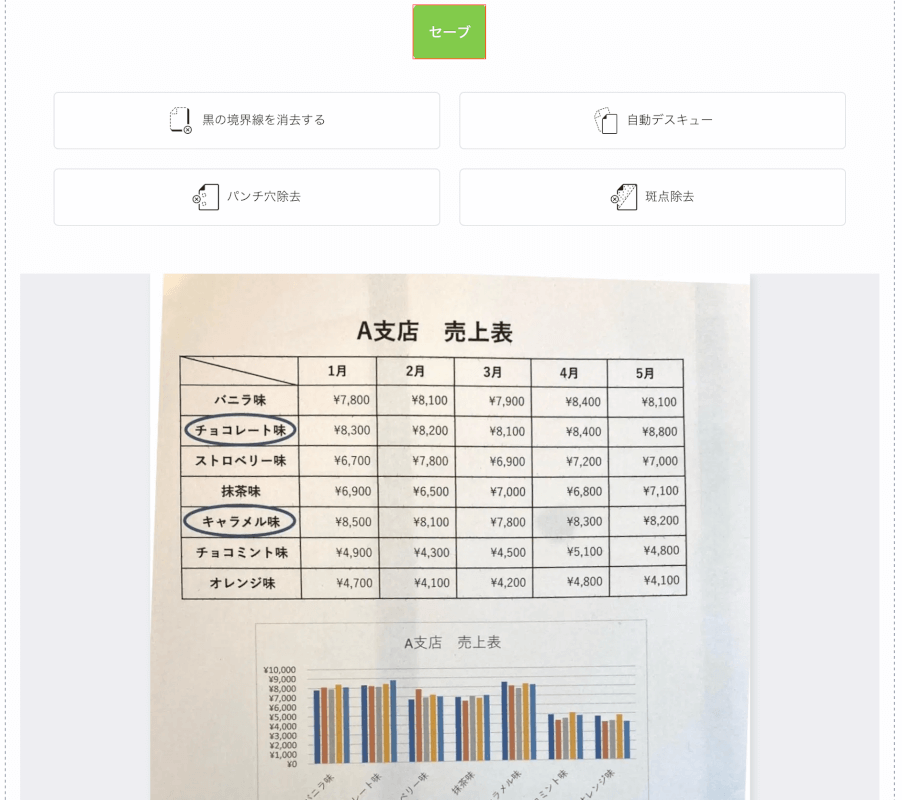
傾きが補正されたので、「セーブ」ボタンを押します。
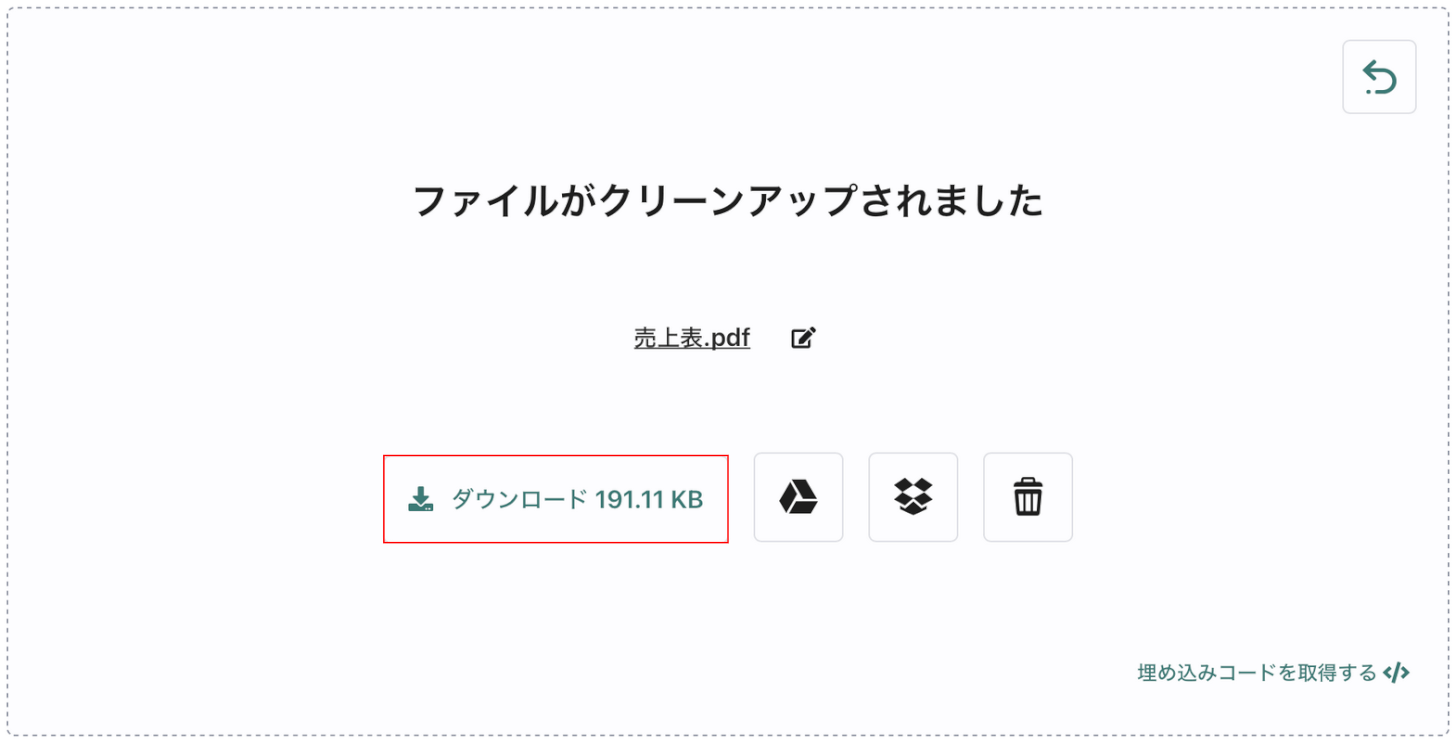
変換が完了すると上記の画面が表示されるので、「ダウンロード」ボタンを押します。
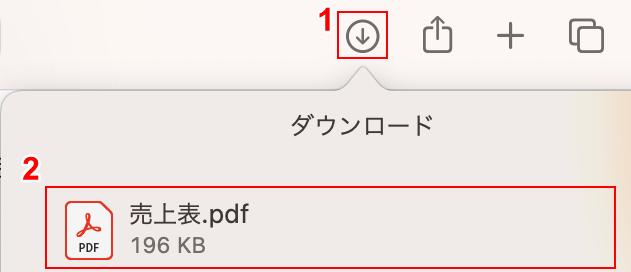
①ブラウザの「ダウンロード」ボタンを押し、②ダウンロードしたファイル(例:売上表.pdf)を選択します。
上の画像はSafariで開いたものです。
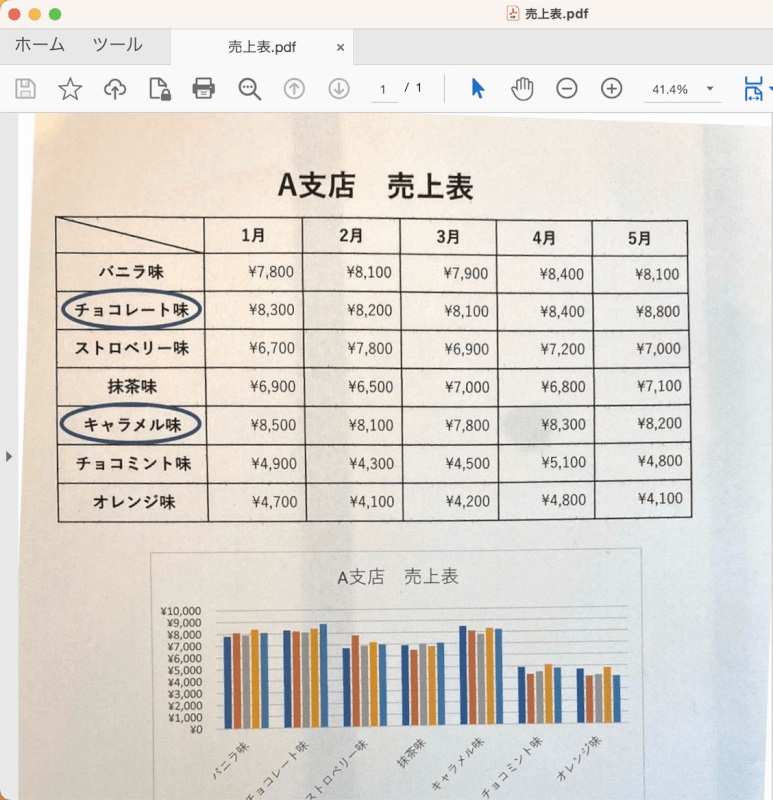
上の画像は、ダウンロードしたファイルをAdobe Acrobat Readerで開いたものです。
PDFの傾きを補正して保存することができました。
問題は解決できましたか?
記事を読んでも問題が解決できなかった場合は、無料でAIに質問することができます。回答の精度は高めなので試してみましょう。
- 質問例1
- PDFを結合する方法を教えて
- 質問例2
- iLovePDFでできることを教えて

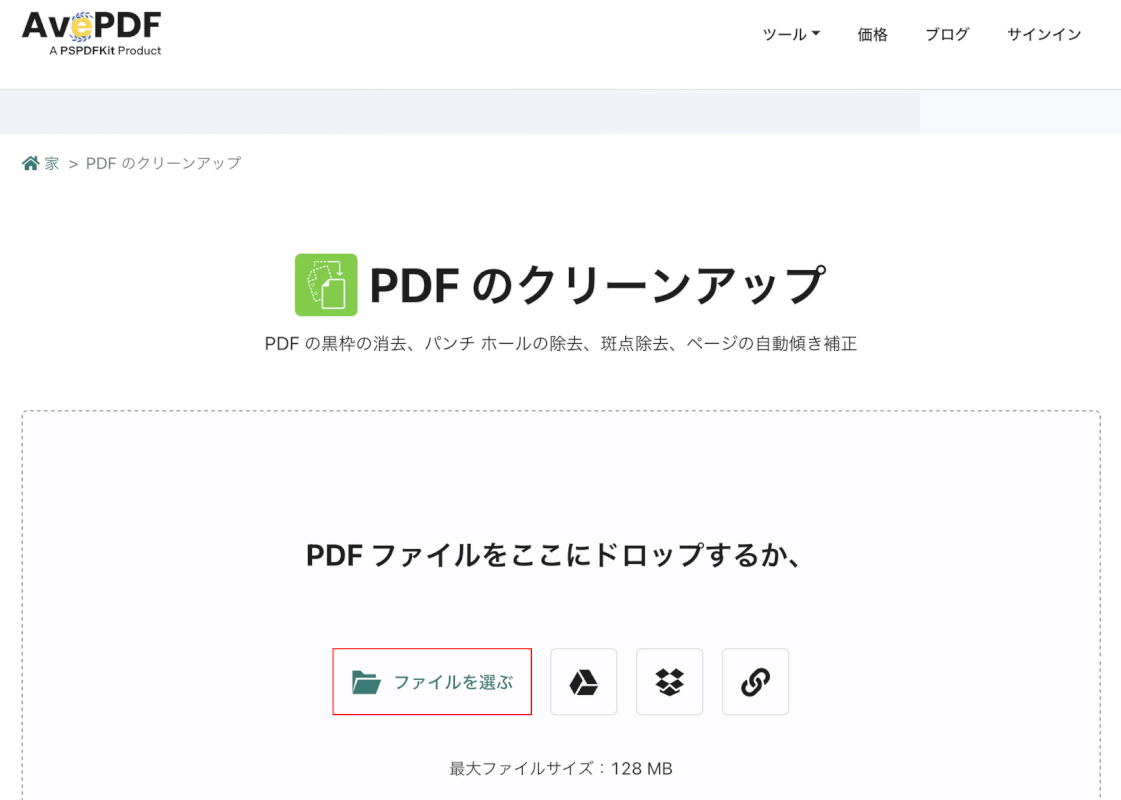
コメント
この記事へのコメントをお寄せ下さい。